iOS 10 wird in Kürze veröffentlichtStd. Das neue Betriebssystem hat einige kleine und große Änderungen, aber es sind die kleinen Änderungen, die den Benutzern wachsende Schmerzen bereiten werden. Apple hat Änderungen an UI-Elementen vorgenommen, die es bereits seit einiger Zeit gibt. Die Suche nach bestimmten Schaltflächen und Optionen wird unvermeidlich sein, sobald iOS 10 verfügbar ist. In iOS haben die Nachrichten-App sowie viele andere Apps wie Notes eine kleine Leiste direkt über der Tastatur, in der sich die Texterkennungsleiste befindet. Während der Eingabe wird die Leiste mit dem nächsten Wort gefüllt, das Sie möglicherweise eingeben möchten. Es dauert drei Vermutungen und aktualisiert die Vorschläge während der Eingabe. Wenn Sie keinen Text mit automatischer Worterkennung verwenden möchten, können Sie die Leiste immer ausblenden, indem Sie auf die kleine Leiste wischen. Diese Option ist in iOS 10 nicht mehr verfügbar, sodass es keine schnelle Möglichkeit gibt, die Texterkennungsleiste zu aktivieren / deaktivieren. Hier ist der lange Weg, um es von der Tastaturschnittstelle zu entfernen.
Die Option zum Deaktivieren der Texterkennung warist schon lange Teil von iOS und wurde noch nicht verschoben. Die meisten Leute sind es einfach gewohnt, auf der Leiste selbst nach unten zu streichen, um sie auszublenden, und wissen möglicherweise nicht, wo sie nach der tatsächlichen Ausschalttaste suchen sollen, oder wissen gar nicht, wie sie heißt.
Öffnen Sie zum Deaktivieren der Texterkennung in iOS 10 dieEinstellungen App und gehen Sie zur Tastatureinstellung. Suchen Sie nach der Option "Predictive" und deaktivieren Sie sie. Die Vorhersage-Textleiste wird in keiner App mehr über der Tastatur angezeigt.
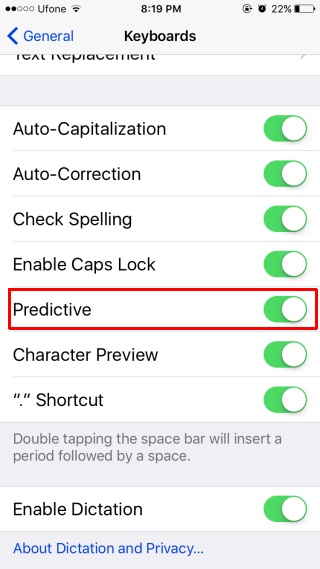
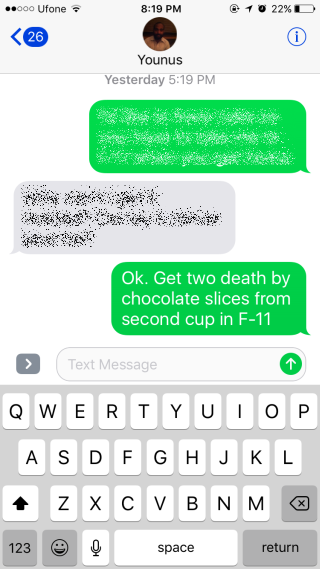
Apple hat viele dieser kleinen Änderungen vorgenommenWobei Optionen, die Teil von iOS waren, entweder weg sind oder verschoben wurden. Die größte und möglicherweise irritierendste Änderung ist der neue Entsperrmechanismus, bei dem Sie die Starttaste mehrmals drücken, um zu Ihrem Startbildschirm zu gelangen. Glücklicherweise gibt es eine ziemlich einfache Möglichkeit, die Funktion "Zum Entsperren nach Hause drücken" zu deaktivieren. Slide To Unlock wird nicht zurückgesetzt, aber dies verringert die Anzahl der Schritte, die erforderlich sind, um zum Startbildschirm zu gelangen.












Bemerkungen